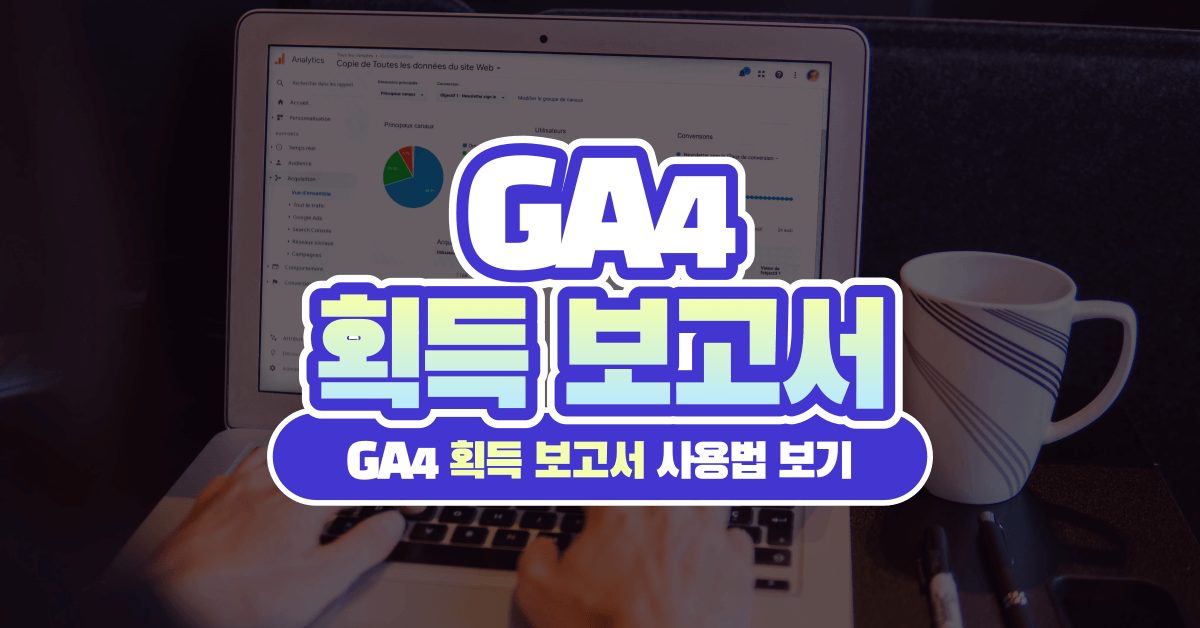GA4 보고서 공유: 이메일 예약 기능으로 정기적으로 보고서 받아보기
구글 애널리틱스 4에서 보고서를 정기적으로 받아볼 수 있는 보고서 이메일 예약 기능에 대해 알려드립니다.
구글 애널리틱스를 활용하는 많은 분이 가장 기본적으로 확인하고 싶어 하는 데이터는 역시 유입과 관련된 데이터일 것입니다. 이번 글에서는 GA4를 활용해 유입 분석을 하려면 어떤 보고서에서, 무슨 데이터를, 어떻게 보면 좋을지 ‘GA4 획득 보고서 보는 방법’을 차근차근 함께 알아보겠습니다.
획득 보고서는 보고서의 이름처럼 우리가 ‘획득’한 사용자와 트래픽에 관한 보고서로, 사용자가 우리 웹사이트나 앱으로 어떻게 방문하게 되었는지 그 출처를 알고 싶을 때 보는 보고서입니다. 오프라인 가게로 예를 들면 매장에 방문한 획득 고객에게 ‘고객님, 저희 매장 어떻게 알고 오셨어요?’와 같은 질문을 하는 것처럼 말이죠.
따라서 우리는 다음과 같은 데이터(정보)가 필요할 때 획득 보고서를 봅니다.
이제 본격적으로 획득 보고서는 어떻게 생겼는지 획득 보고서의 구조와 생김새에 대해서 자세히 알아보겠습니다. 우선 획득 보고서는 GA4에서 제공해주는 기본 보고서 중 하나로 [보고서] 탭 → [수명 주기] → [획득]에서 보고서들을 확인할 수 있습니다.
획득 보고서를 하나씩 살펴보기 위해 [획득] 탭을 보면, 획득 보고서 역시 다른 기본 보고서와 마찬가지로 개요 보고서(획득 개요)와 세부 정보 보고서(사용자 획득 | 트래픽 획득)로 나뉘어 있는 것을 확인할 수 있습니다.
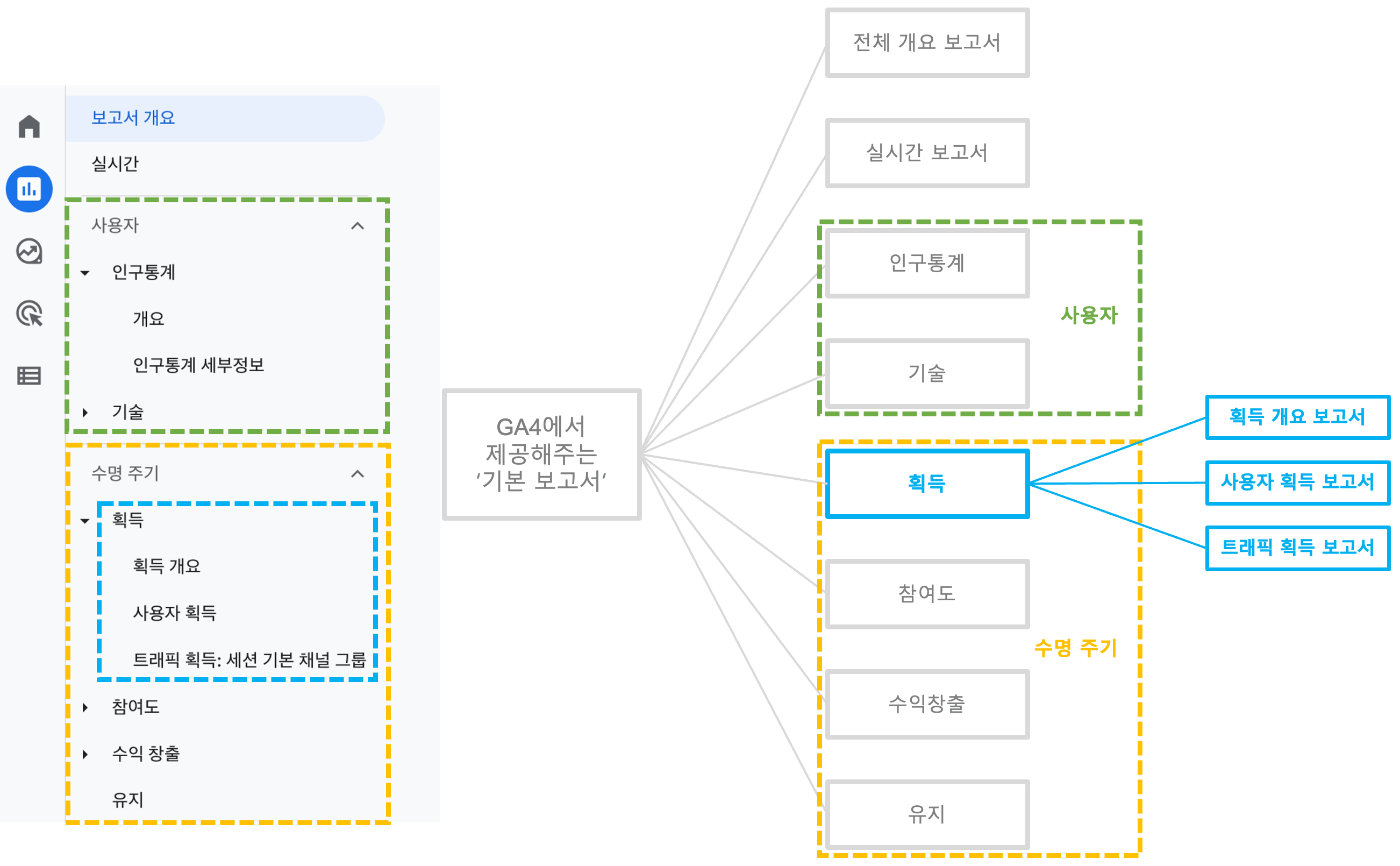
획득 개요 보고서는 다른 개요 보고서와 마찬가지로 전체적인 내용을 한눈에 간편하게 볼 수 있는 보고서 카드들로 구성되어 있어 대략적인 획득 정보의 개요를 확인할 수 있습니다. 각 보고서 카드에서는 측정기준과 측정항목 글에서 살펴본 것처럼 드롭다운 메뉴▼ 를 눌러 측정기준을 변경할 수 있고, 측정기준에 따른 값(측정 항목)이 함께 표시됩니다. (👉 GA4의 측정기준과 측정항목에 대해 더 자세히 알아보고 싶다면 이 글을 참고하세요)
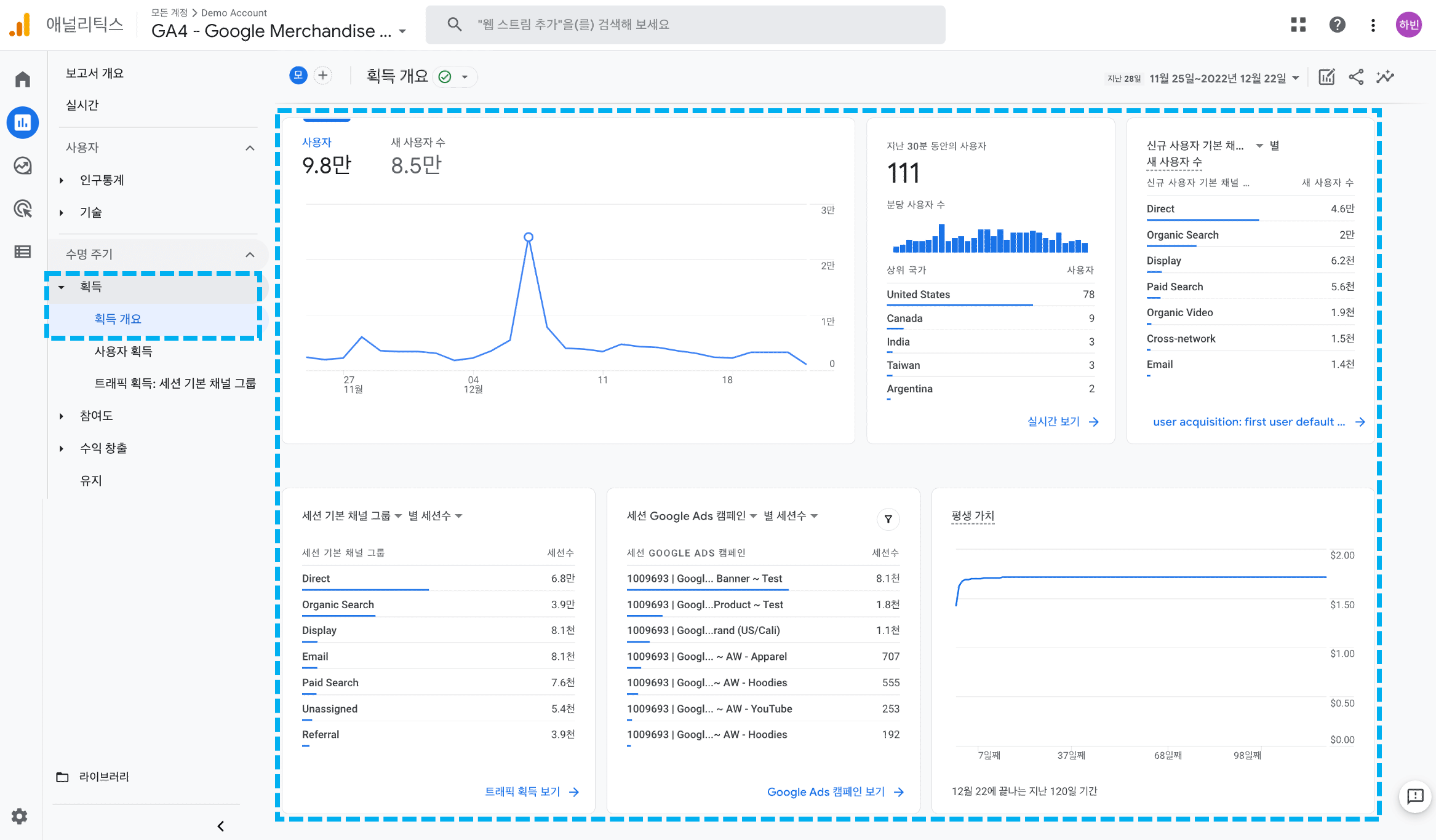
다음으로 획득 보고서의 세부 정보 보고서는 다른 기본 보고서들과 다르게 사용자 획득 보고서와 트래픽 획득 보고서 2개의 보고서를 제공하는 것을 볼 수 있습니다.
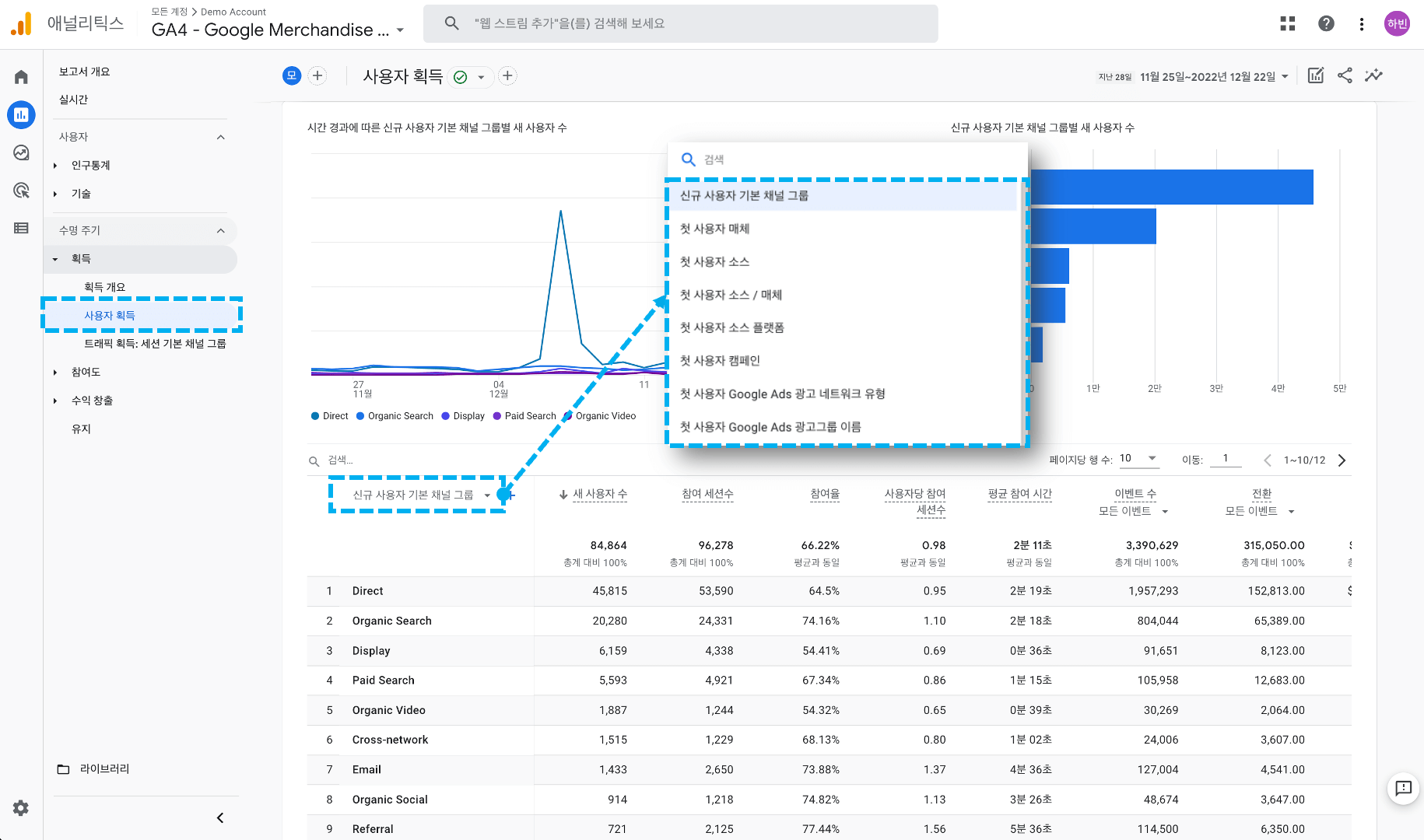
사용자 획득 보고서 측정기준의 드롭다운 메뉴▼ 를 누르면 측정 기준의 이름이 모두 첫 사용자~ 로 시작되는 것을 볼 수 있고, 측정항목들은 새 사용자수, 참여 세션수, 참여율, 사용자당 참여 세션수, 평균 참여 시간, 이벤트 수, 전환 등을 확인할 수 있습니다.
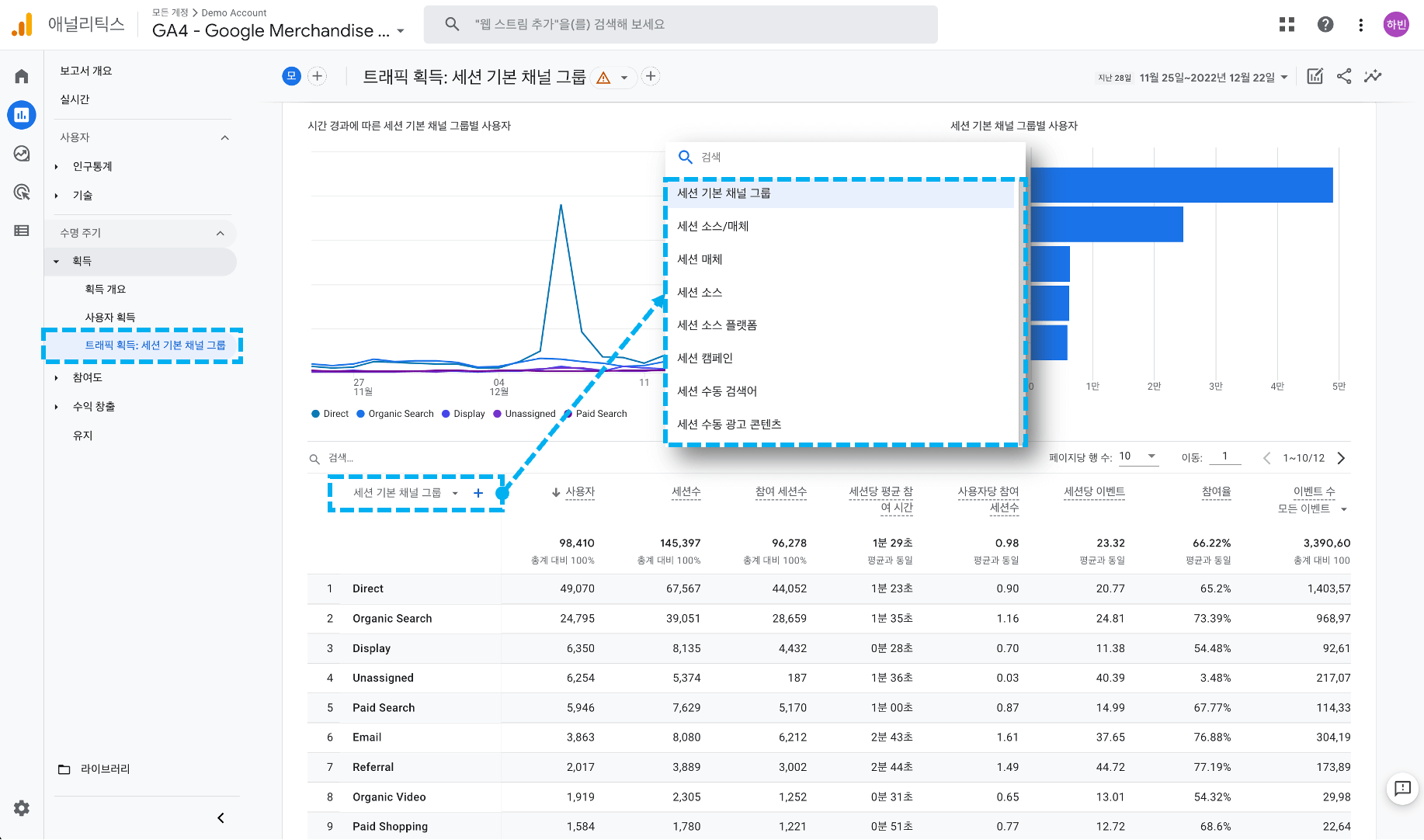
트래픽 획득 보고서 측정기준은 이름이 모두 세션~ 으로 시작되는 것을 볼 수 있고, 측정항목들은 사용자를 제외하고는 사용자 획득 보고서와 동일합니다.
이렇게 생김새만 놓고 보면 크게 다를 게 없는 것만 같은 위 두 보고서! 생각보다 많은 분이 헷갈리는 두 보고서에 대해서 자세히 알아보도록 하겠습니다.
GA4는 획득을 사용자 획득과 트래픽 획득 두 종류로 구분합니다.
사용자 획득은 용어 그대로 ‘사용자’를 획득함을 뜻하는 것으로 사람 단위이며, 트래픽 획득은 세션 단위입니다. 즉 오프라인으로 빗대어 생각해보면 한 명의 사람이 3일 동안 하루에 한 번씩 총 3회 방문했다면 사용자 획득은 1(명의 사람), 트래픽 획득은 3(번의 방문)이 되는 것이죠.
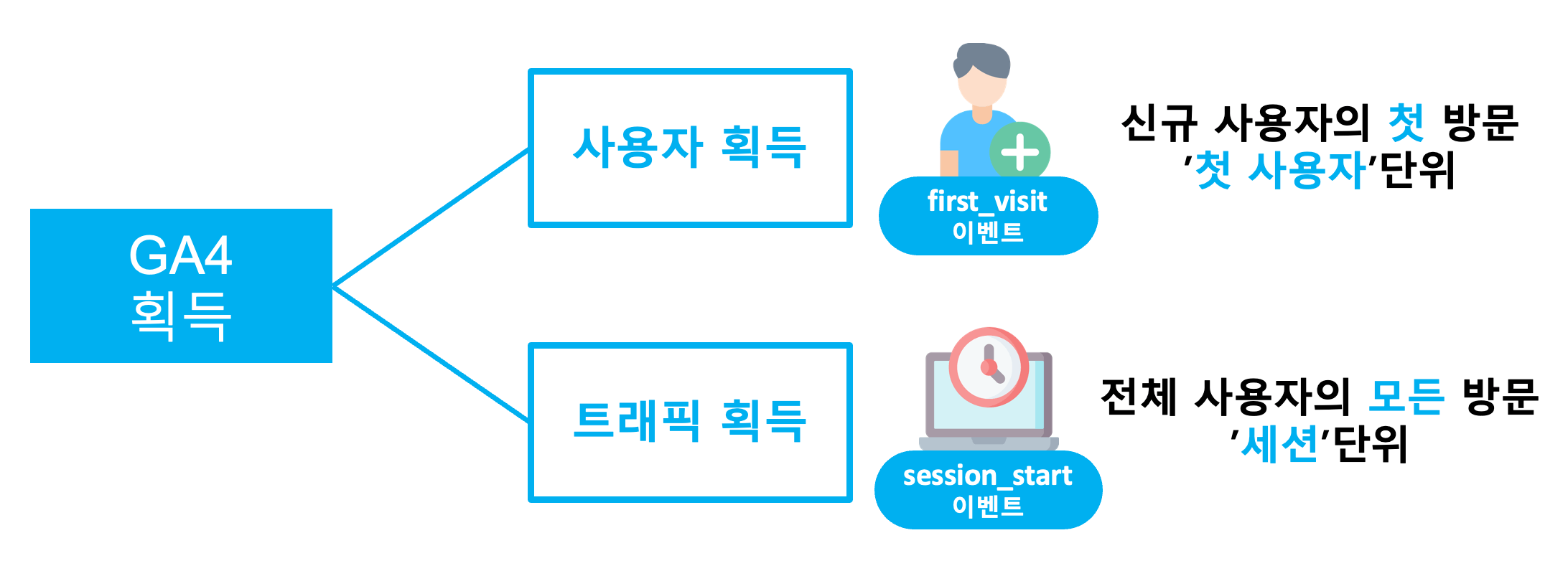
GA4에서는 사용자가 웹사이트에 방문하여 세션이 시작되면 session_start 이벤트를 실행시키고, 그 사용자가 웹사이트에 처음 방문한 신규 사용자라면 first_visit 이벤트도 함께 실행시킵니다. GA4는 이 두 이벤트를 기준으로 사용자 획득 보고서와 트래픽 획득 보고서를 구성합니다.
| 보고서 종류 | 사용자 분류 | 측정기준 | 이벤트 |
|---|---|---|---|
| 사용자 획득 | 신규 사용자만 | 첫 사용자~ 로 시작하는 측정기준 | first_visit 이벤트로 구분 |
| 트래픽 획득 | 신규 사용자 + 재사용자 모두 |
세션~ 으로 시작하는 측정기준 | session_start 이벤트로 구분 |
따라서 각각의 보고서의 용도 역시 복잡하게 생각할 필요 없이 이렇게 기억하면 아주 간단합니다.
즉 신규 사용자 유입 분석만 집중적으로 필요하다면 사용자 획득 보고서, 전체 사용자의 전반적인 유입 분석이 필요하다면 트래픽 획득 보고서를 보면 되는 것입니다.
그렇다면 이제 획득 보고서를 GA4에서 실제로 어떻게 활용하는지 어떻게 유입 분석을 할 수 있을지 획득 보고서 보는 방법을 사례와 함께 차근차근 알아볼 차례인데요.
시작 전에 잠깐! 보고서를 보기 위해서는 UTM의 각 요소가 GA4에서 어떤 측정항목으로 활용되는지 알아야 합니다. 역시 많은 분이 헷갈리는 UTM별 GA4에서의 이름을 짚고 넘어가겠습니다.
| 종류 | utm_source | utm_medium | utm_campaign | utm_content | utm_term |
|---|---|---|---|---|---|
| GA4 측정기준(사용자 획득 보고서) | 첫 사용자 소스 | 첫 사용자 매체 | 첫 사용자 캠페인 | 첫 사용자 수동 광고 콘텐츠 | 첫 사용자 수동 검색어 |
| GA4 측정기준(트래픽 획득 보고서) | 세션 소스 | 세션 매체 | 세션 캠페인 | 세션 수동 광고 콘텐츠 | 세션 수동 검색어 |
자 이제부터 하나씩 사례를 들며 보고서를 직접 설정하며 데이터를 확인해보는 연습을 해보겠습니다.
1. 우선 우리가 궁금한 것은 신규 사용자와 재사용자 모두를 포함한 전체 사용자에 대한 데이터이므로 전체 사용자의 전반적인 유입 분석이 가능한 트래픽 획득 보고서로 진입합니다.
2. 데이터를 확인하고자 하는 기간을 설정한 후 보고서를 살펴보니 세션 기본 채널 그룹으로 초기 측정기준이 설정되어 있습니다.
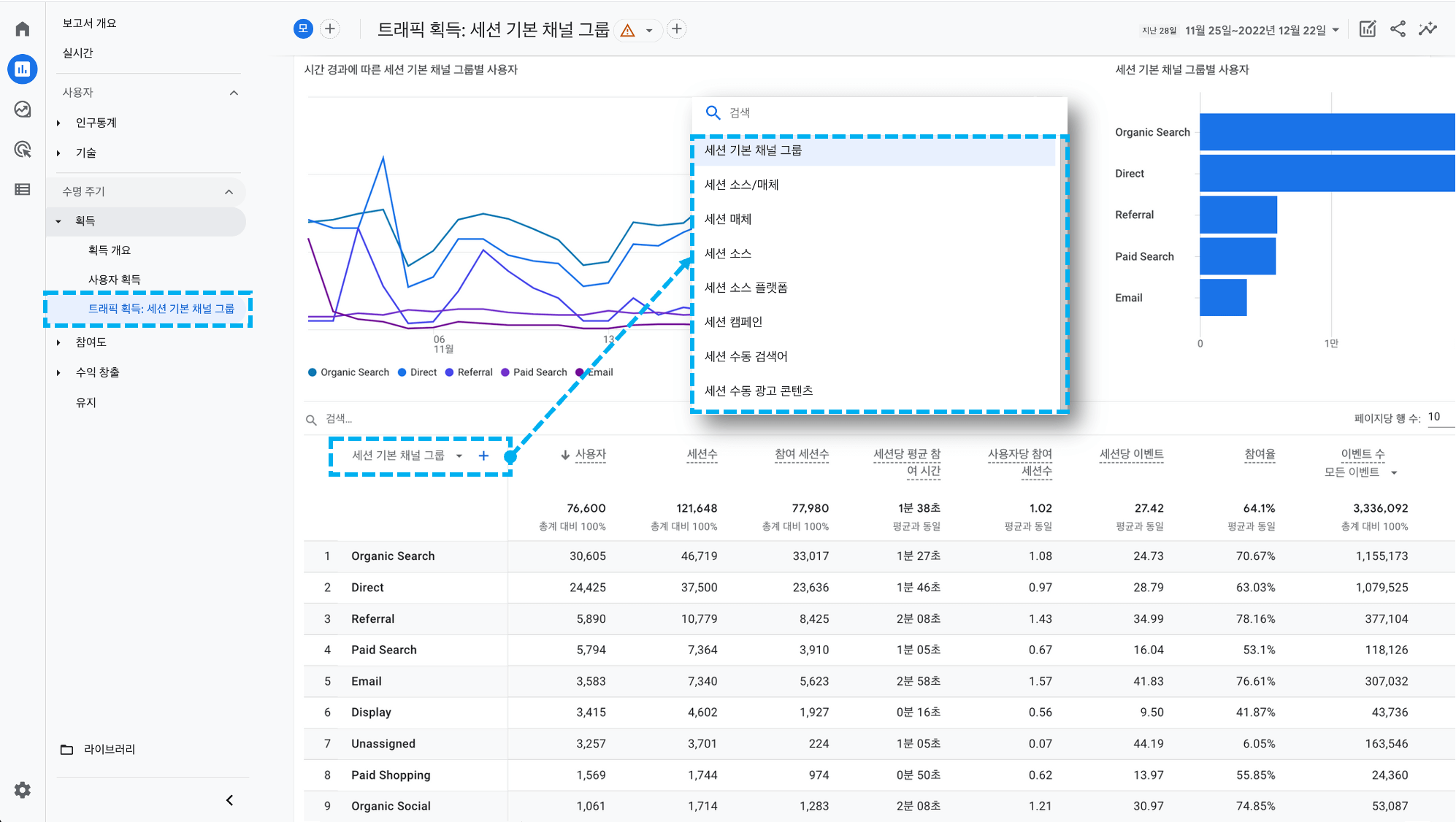
3. 웹사이트에 사용자들의 가장 많은 유입처를 확인하기 위해 사용자 측정항목의 데이터를 확인해보니 Organic Search(다양한 검색 엔진에서의 자연 검색)의 사용자가 가장 많습니다. 차순위들도 함께 살펴보니 이메일 마케팅은 물론 검색광고와 디스플레이 광고도 함께 활용하고 있다는 점 또한 알 수 있죠.
4. 하지만 세션 기본 채널 그룹으로는 어떤 검색 엔진에서의 자연 검색 유입이 많은지, 디스플레이 광고 중 어떤 광고매체의 효율이 가장 우수한지 등의 자세한 정보를 알기 어렵습니다.
5. 좀 더 자세하게 유입 분석을 하기 위해 측정기준을 세션 소스/매체로 변경해보도록 하겠습니다.
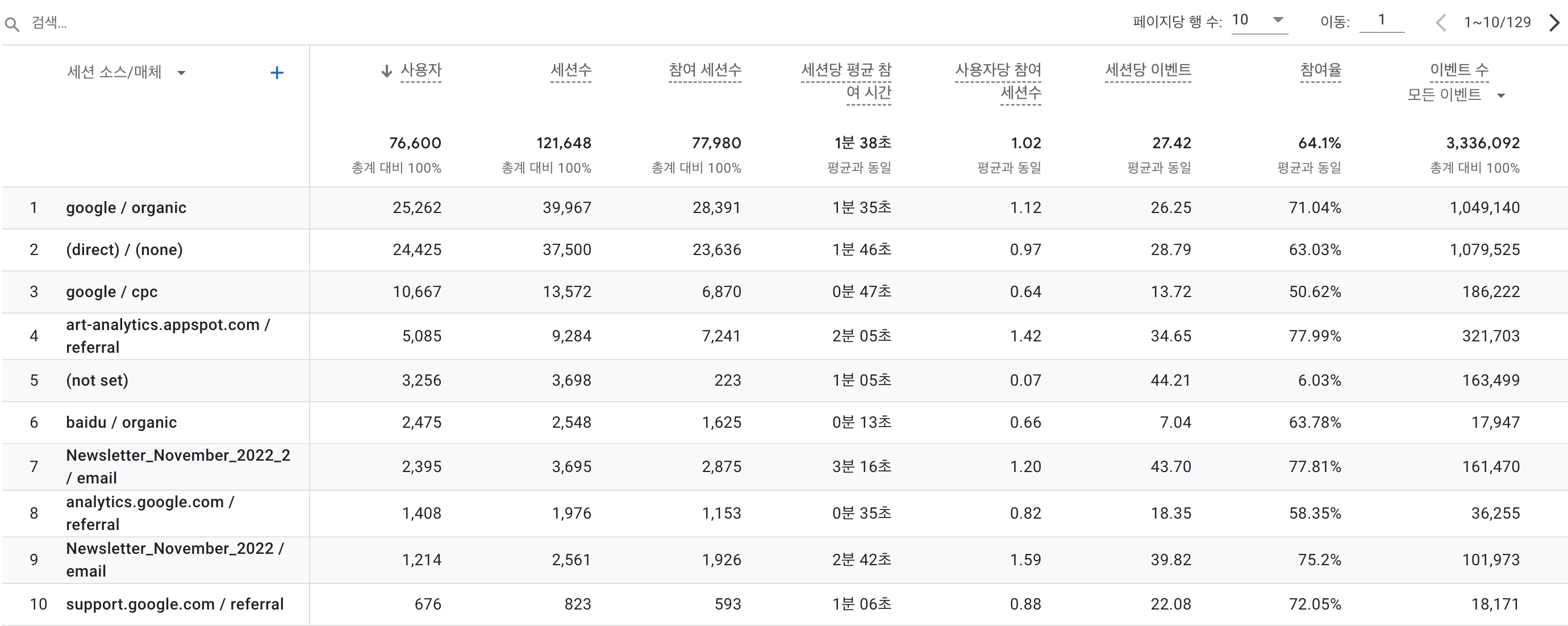
6. 세션 소스/매체 측정기준으로 변경하니 더욱 자세한 유입 정보로 분류되었습니다. google / organic을 보니 구글에서의 자연 검색이 가장 많고, google / cpc를 통해 광고 역시 구글 광고의 유입이 가장 많은 것을 확인할 수 있습니다.
7. 결론적으로 이 웹사이트 사용자들은 구글에서의 자연 검색(google / organic)으로의 유입이 가장 많다는 것을 확인할 수 있었습니다.
1. 이번에 우리가 궁금한 것은 신규 사용자에 대한 데이터이므로 신규 사용자의 유입 분석이 가능한 사용자 획득 보고서로 진입합니다.
2. 데이터를 확인하고자 하는 기간을 설정한 후 측정기준을 첫 사용자 소스/매체로 변경해주고, 전환 측정항목의 드롭다운 버튼을 클릭하여 purchase(구매) 전환으로 선택해줍니다.
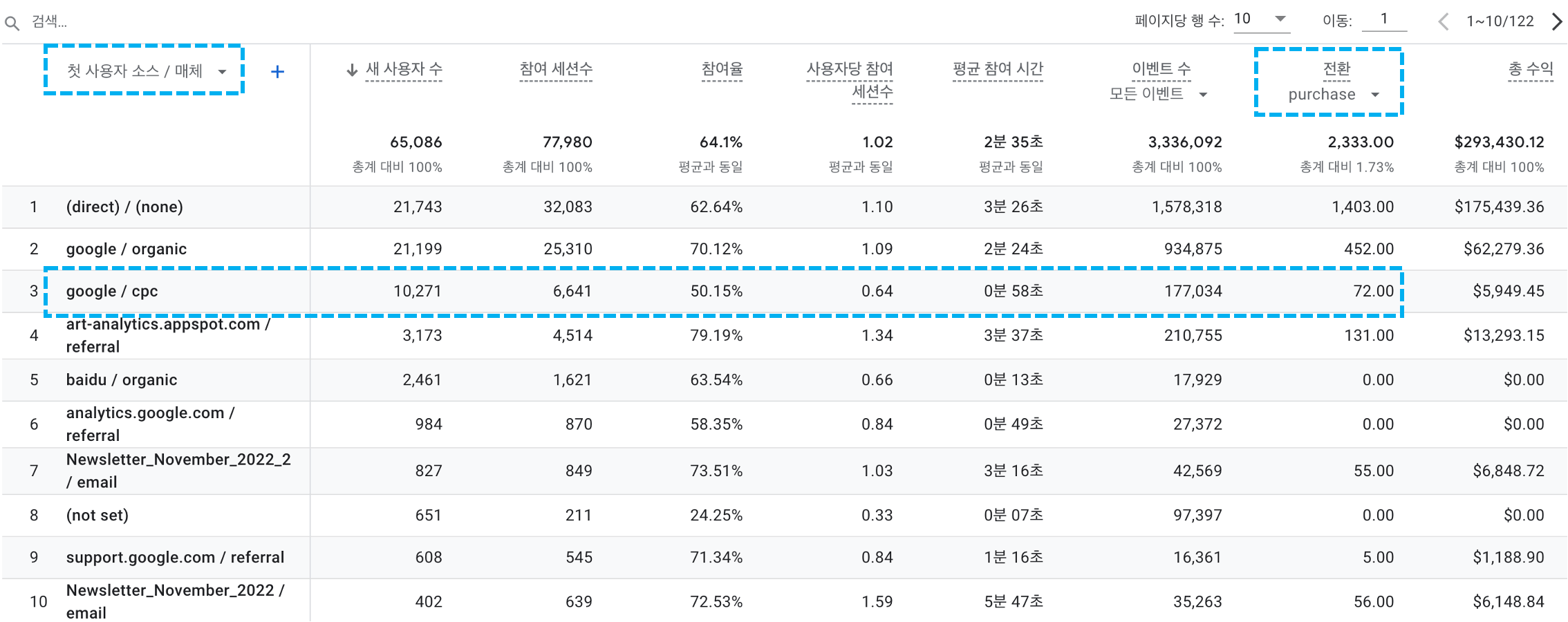
3. 설정을 마치고 보고서를 살펴보니 구매 전환 데이터가 72.00으로 확인됩니다. 하지만 google / cpc로 묶여서 표기되고 있기 때문에 우리가 원하는 캠페인 별 데이터는 아직 알 수 없습니다.
4. 이럴 경우 소스 / 매체와 캠페인 정보를 한 테이블에서 함께 보기 위해 우리는 보조 측정기준을 활용할 수 있습니다. 측정기준 드롭다운 메뉴 옆 플러스 버튼을 눌러 utm_campaign값을 가져와줄 보조 측정기준을 적용합니다. 사용자 획득 보고서이기 때문에 첫 사용자 캠페인으로 적용해주는 것을 잊지 마세요!
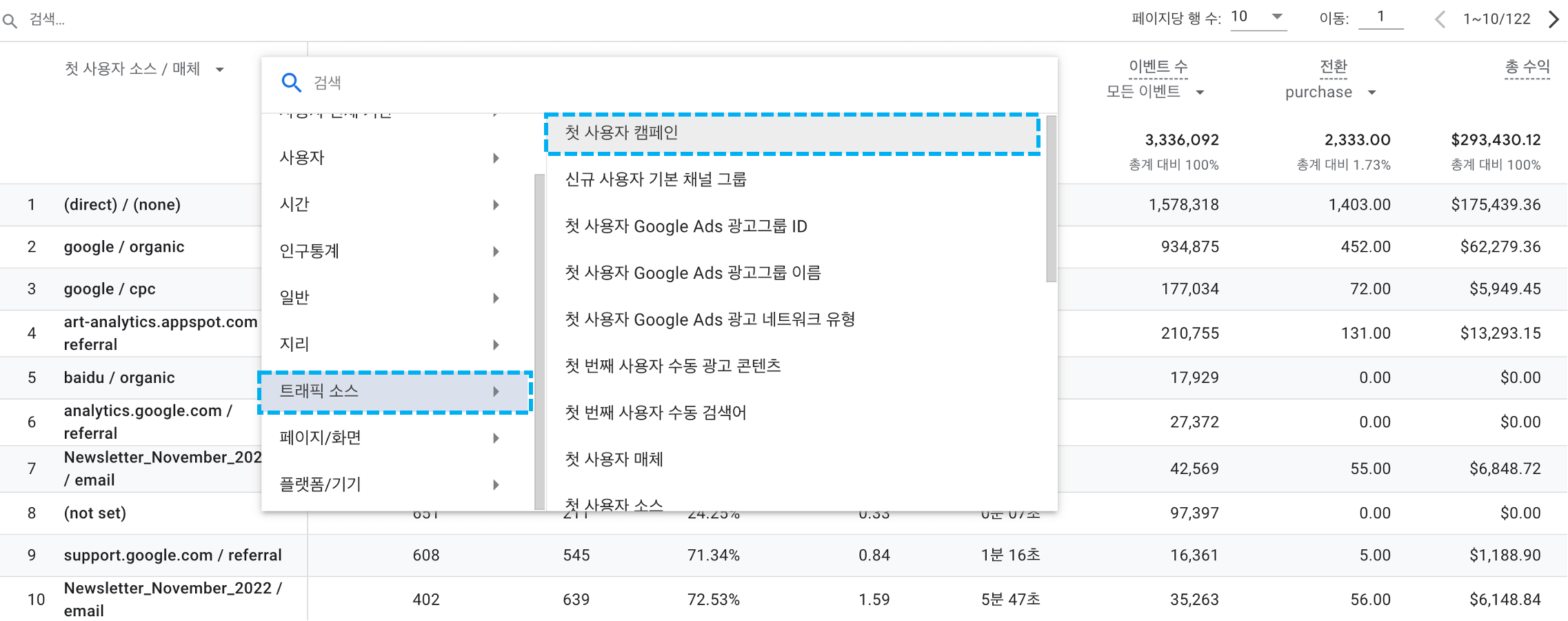
5. 보조 측정기준까지 같이 적용하니 소스 / 매체와 함께 캠페인 정보까지 볼 수 있게 되었습니다.
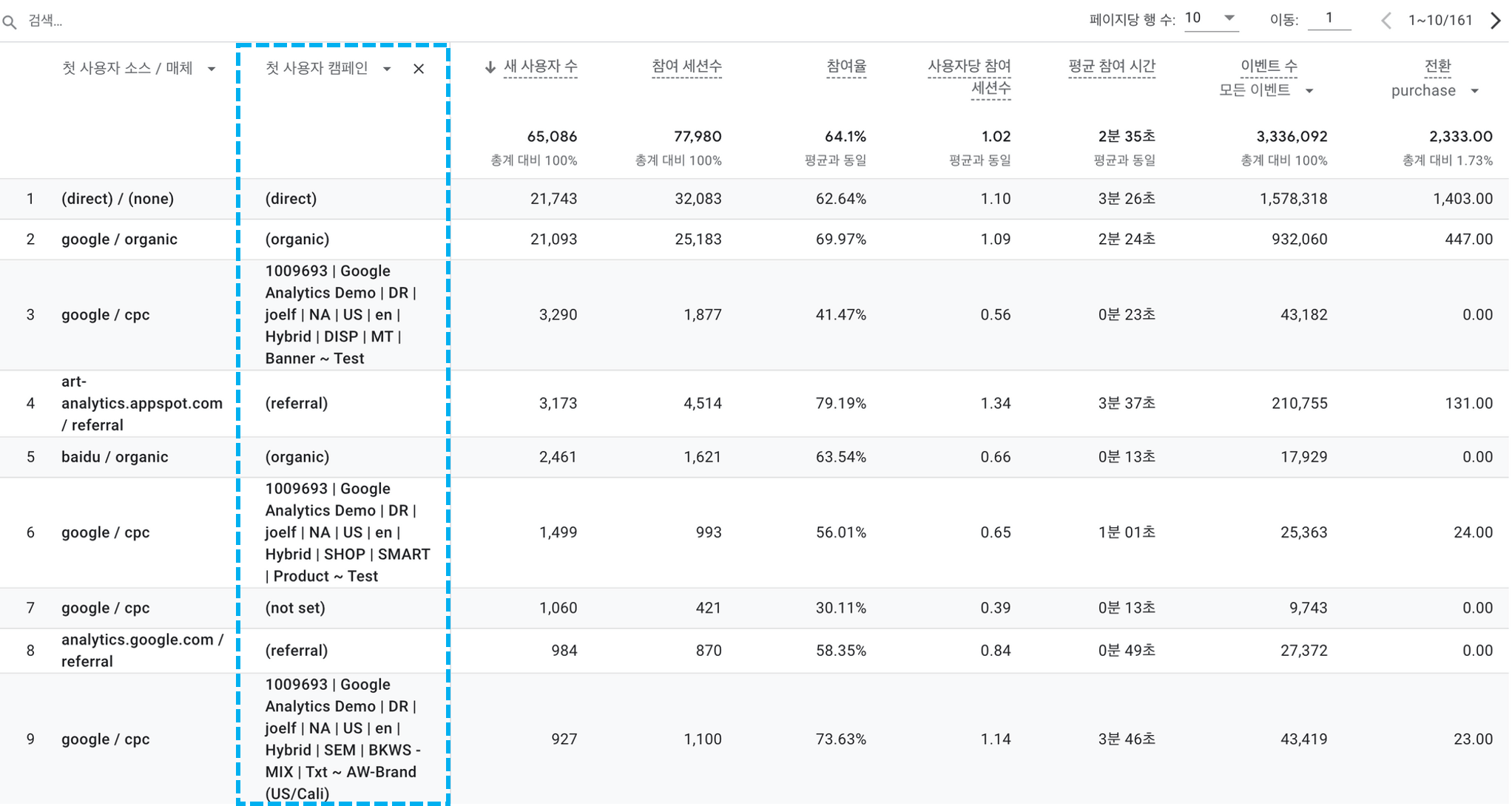
6. 하지만 다른 소스 / 매체와 함께 데이터가 보이기 때문에 구글 광고 캠페인에 대한 분석을 진행하기엔 아직도 조금 불편하죠. 우리가 원하는 구글 광고 데이터만 뽑아 비교하기 위해 필터 기능까지 함께 적용해 보겠습니다.
7. 보고서 상단 [필터 추가+]버튼을 클릭하면 우측에 필터 구성 창이 나타납니다. 측정기준 선택을 눌러 우리가 필터링 하고자 하는 기준인 세션 소스/매체를 선택, 측정기준 값으로는 google / cpc를 선택하고 [적용하기] 버튼을 눌러줍니다.
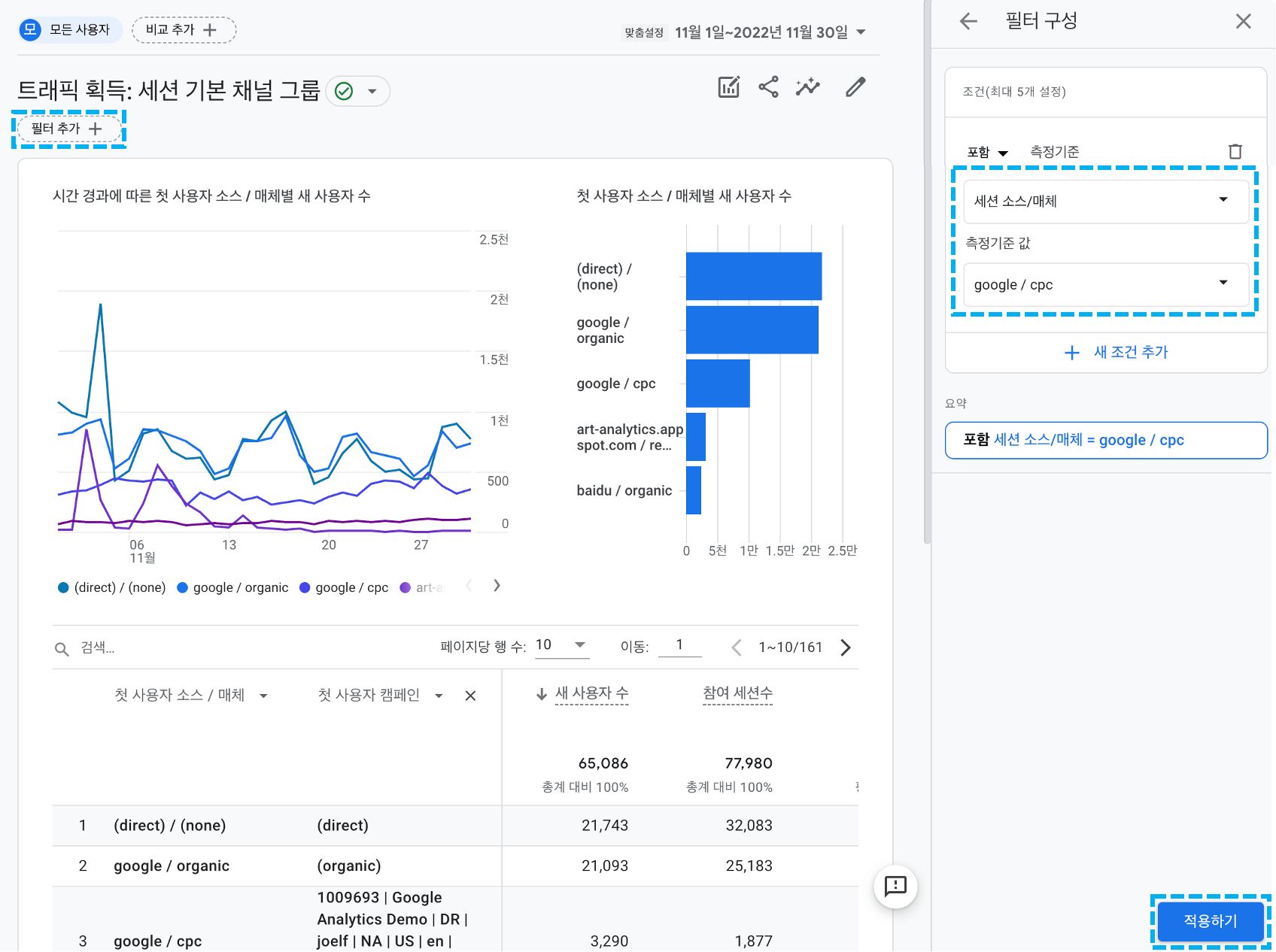
8. 필터가 적용되니 깔끔하게 구글 광고 캠페인들로만 구성된 보고서를 확인할 수 있게 되었습니다. 우리가 궁금했던 가장 많은 구매 전환을 일으키는 캠페인을 살펴보기 위해 전환 측정항목을 눌러주면 짜잔! 이렇게 가장 많은 구매 전환을 일으킨 캠페인 확인이 가능해졌습니다.
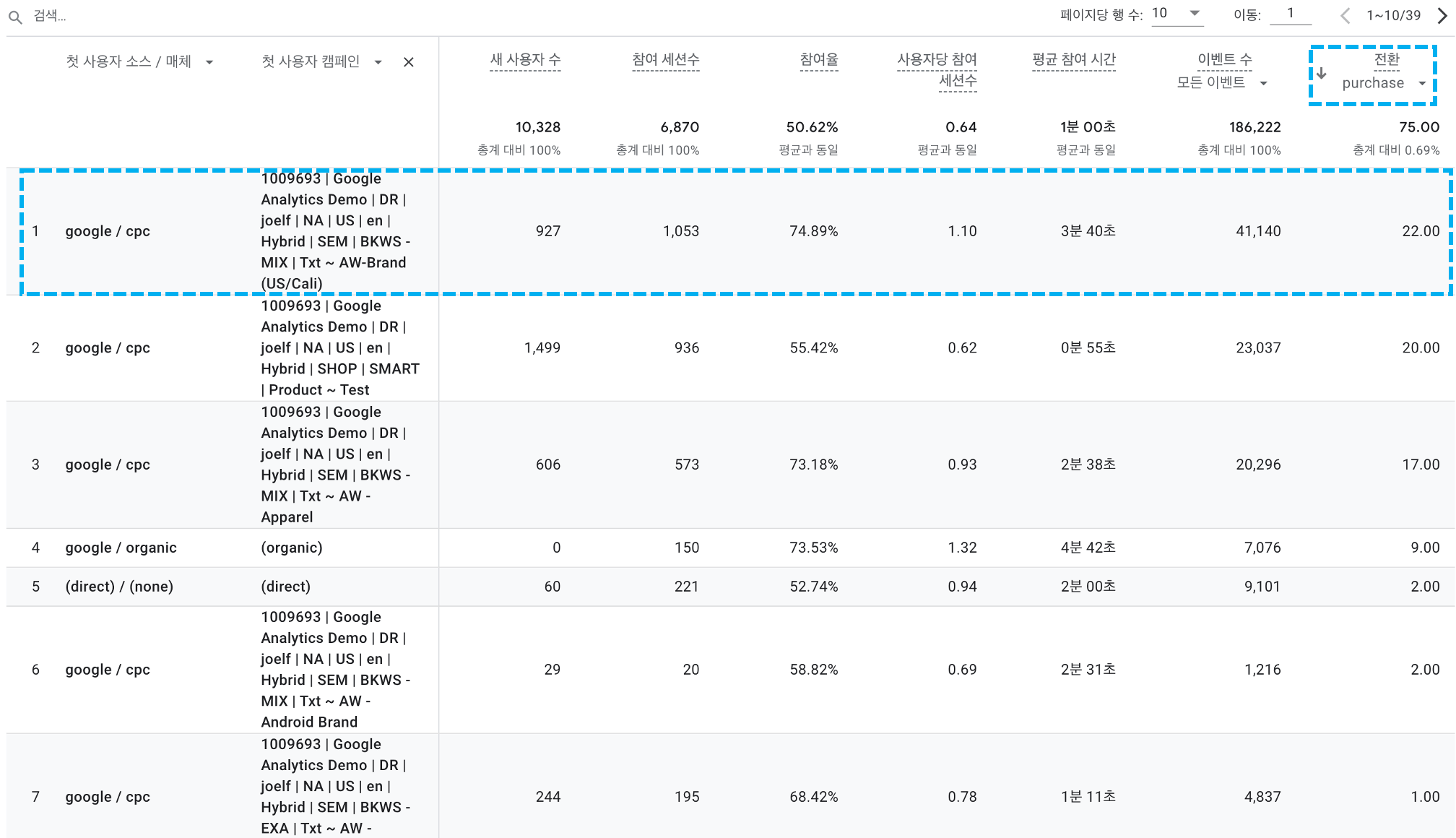
1. 마지막으로 utm_content, term 부분에 해당하는 내용을 활용한 분석을 살펴보겠습니다. 이번엔 신규 사용자와 재 사용자 모두를 포함한 전체 사용자에 대한 데이터가 필요하므로 전체 사용자의 전반적인 유입 분석이 가능한 트래픽 획득 보고서로 진입합니다.
2. 측정기준을 세션 소스/매체로 변경한 후 2번 사례에서 살펴본 것처럼 검색광고 효율을 분석하고자 하는 소스 / 매체로 필터링을 진행합니다. 네이버 검색광고로 예시를 들고 naver / cpc 로 진행해보겠습니다.
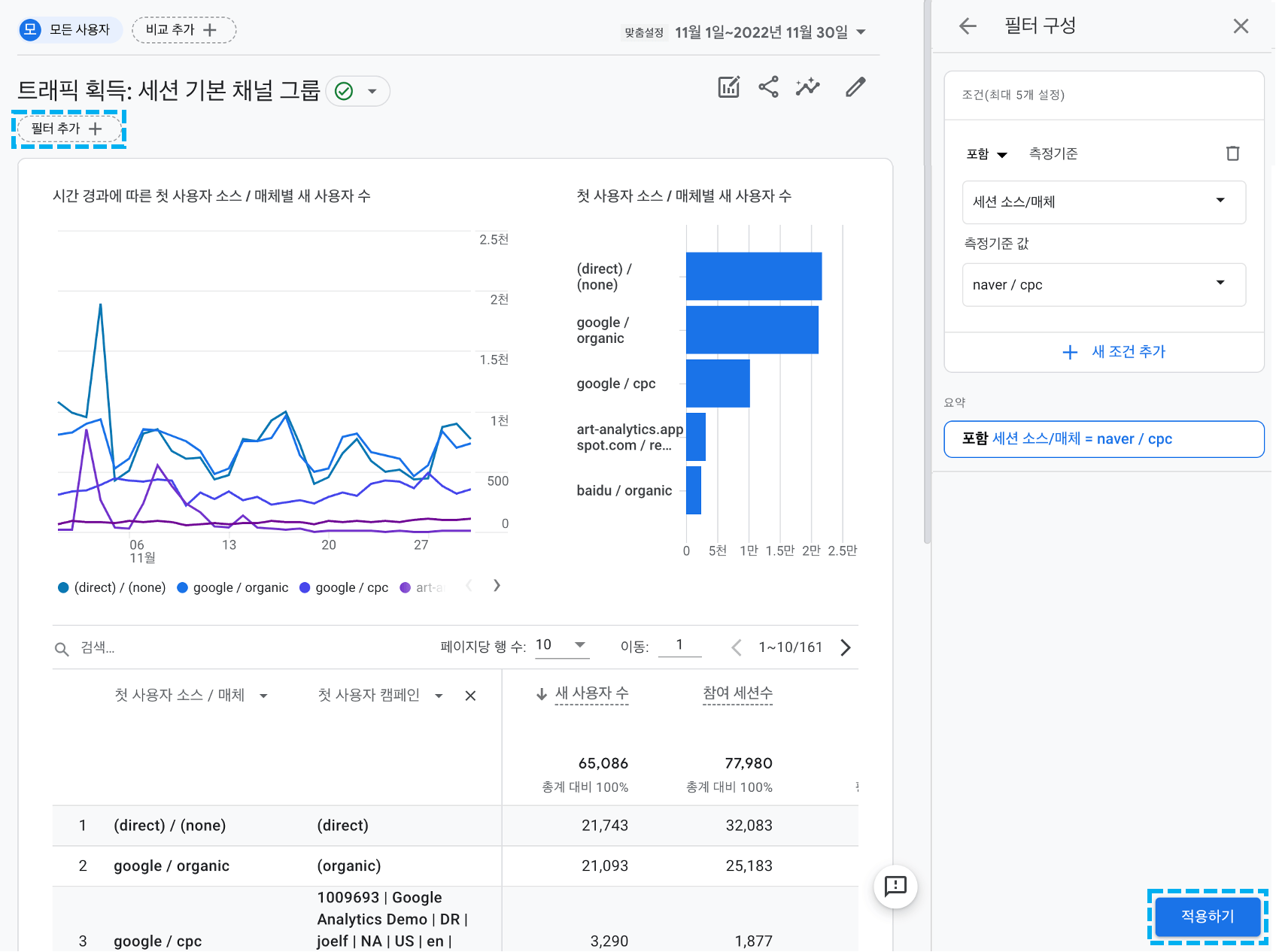
3. 적용을 완료하면 다음과 같이 naver / cpc 의 정보만 나타나게 됩니다. naver / cpc 로 묶여있는 모든 데이터를 자세히 나누어 보려면 보조 측정기준을 활용하여야 합니다.
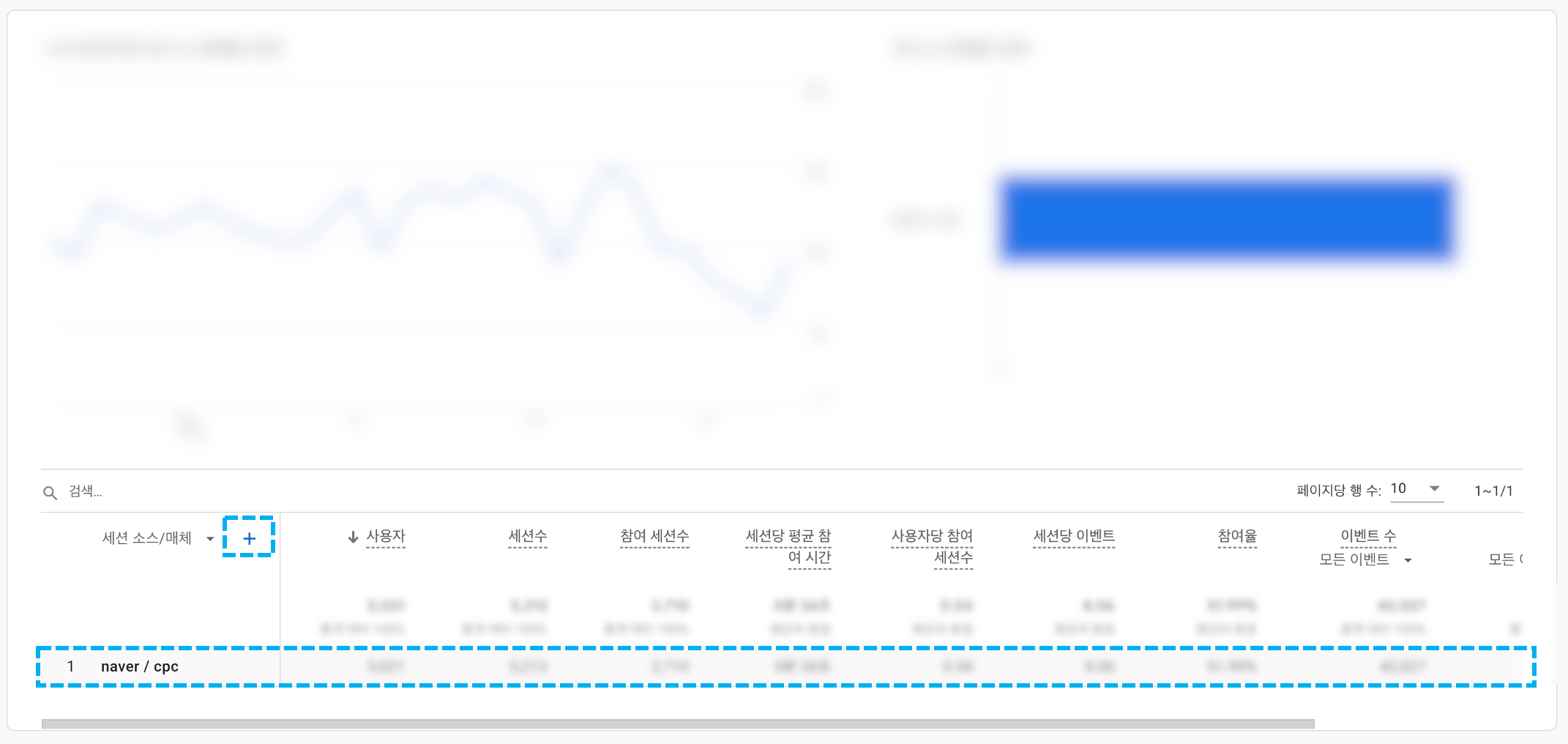
4. UTM 파라미터 중 키워드 정보를 담고있는 utm_term 값을 가져오기 위해 [트래픽 소스] → [세션 수동 검색어]를 선택해주세요. 만약 세션 수동 검색어 측정기준이 목록 내에 없다면 아직 측정기준을 추가해주지 않은 상황으로 추가 작업이 필요합니다. (👉 자세한 사항은 이 글의 ‘5. 획득 보고서 내 UTM content / term 항목 추가’ 파트를 참고해주세요.)
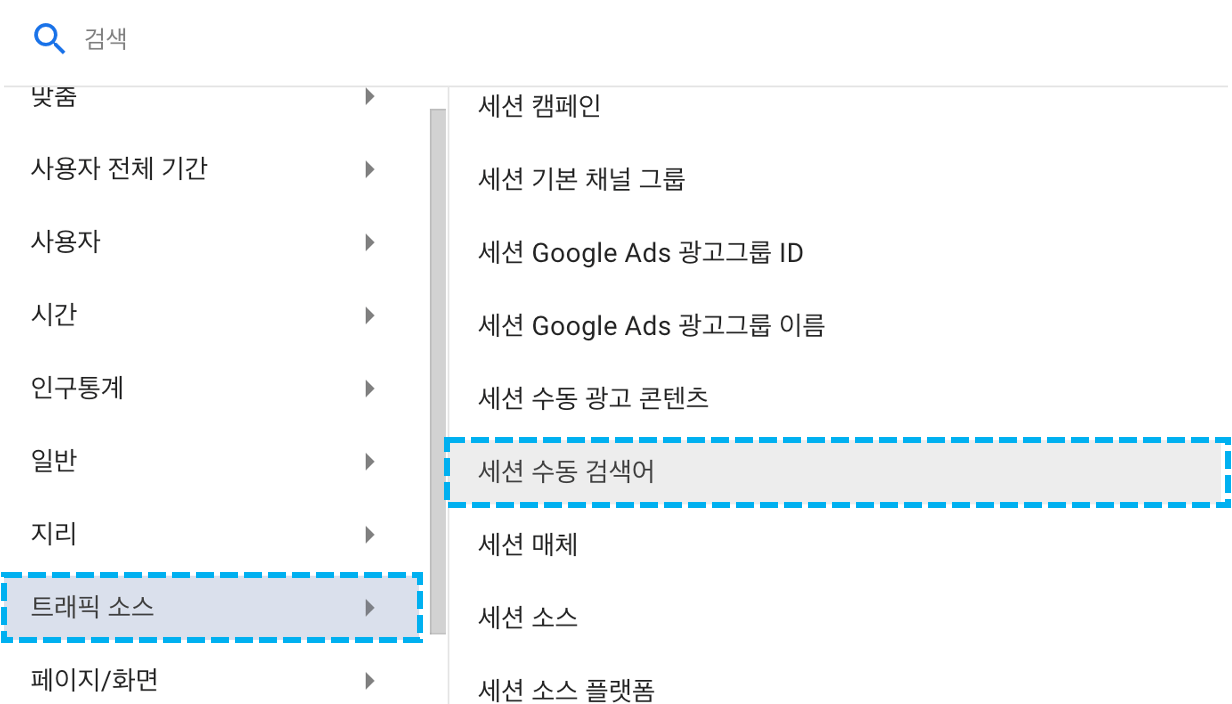
5. 보조 측정기준으로 세션 수동 검색어(utm_term) 적용이 완료되면 다음과 같이 키워드별 효율을 볼 수 있게 됩니다.
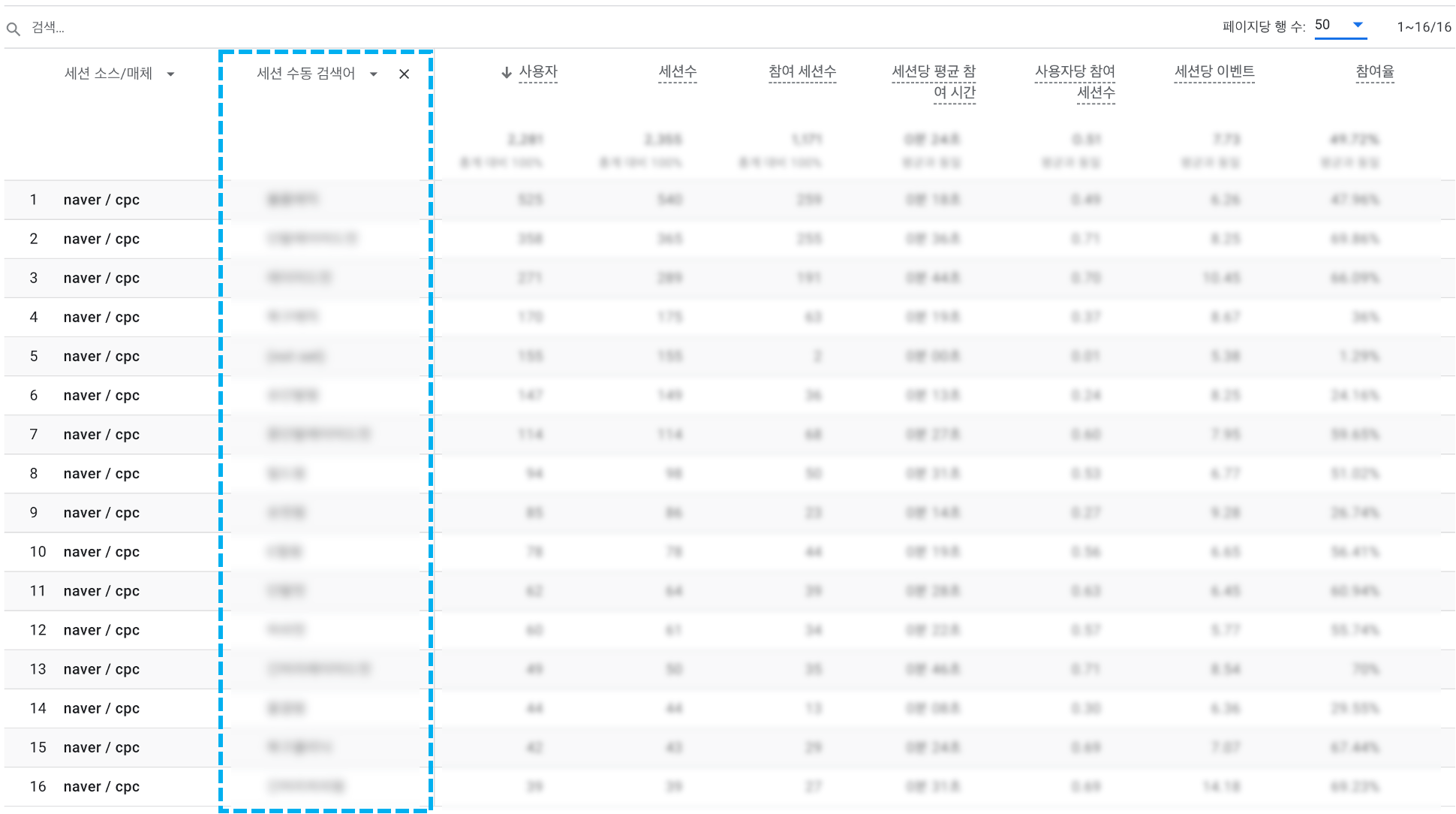
6. 세션 수동 광고 콘텐츠(utm_content)의 데이터 역시 같은 방법으로 진행해서 볼 수 있습니다.
이렇게 획득 보고서에 대해 자세히 알아봤습니다. 많은 내용을 다룬 것 같지만 획득 보고서 활용법은 아래 세 가지 내용으로 요약됩니다.
이 세 개의 개념만 잘 알아두신다면 획득 보고서 활용이 더욱 쉬워지고 더 다양한 분석도 진행해보실 수 있을 겁니다. 여러 분석 중 가장 기본이 되는 유입 분석! 이번 글을 통해 획득 보고서를 활용해 유입 분석을 하는데에 큰 도움이 됐길 바랍니다.
1:1 상담으로 시작할 수 있습니다.